¿Cómo descargar todas las canciones en Apple Music? ¿Por qué no puedo descargar?
Apple Music es una popular plataforma de transmisión de música con una amplia biblioteca de canciones. Si bien es fácil transmitir canciones, descargarlas puede ser un poco complicado. Algunos usuarios encuentran problemas al descargar todas las canciones que quieren escuchar sin conexión.
En este artículo, exploraremos cómo descargar todas las canciones en Apple Music y por qué algunos usuarios pueden tener dificultades para hacerlo. Además, te mostraremos la mejor herramienta para descarga tus canciones de Apple Music sin límites!
Contenido del artículo Parte 1. ¿Cómo descargar toda tu música de Apple a la vez?Parte 2. ¿Por qué no puedo descargar todas las canciones en Apple Music?Parte 3. ¿Cómo descargar todas las canciones de Apple Music GRATIS sin Premium?Parte 4. Conclusión
Parte 1. ¿Cómo descargar toda tu música de Apple a la vez?
Descargar todas las canciones en Apple Music a la vez puede ser complicado, pero ciertamente es posible. He aquí cómo hacerlo en diferentes dispositivos:
Cómo descargar todas tus canciones de Apple Music en iPhone/iPad:
- Abra la aplicación Apple Music y vaya a su biblioteca.
- Toque la opción "Música descargada" en la parte superior para ver todas sus canciones descargadas.
- Desplácese hacia abajo y toque "Todas las canciones" para seleccionar todas sus canciones.
- Toque el botón "Descargar" (nube con flecha hacia abajo) para comenzar a descargar todas sus canciones.
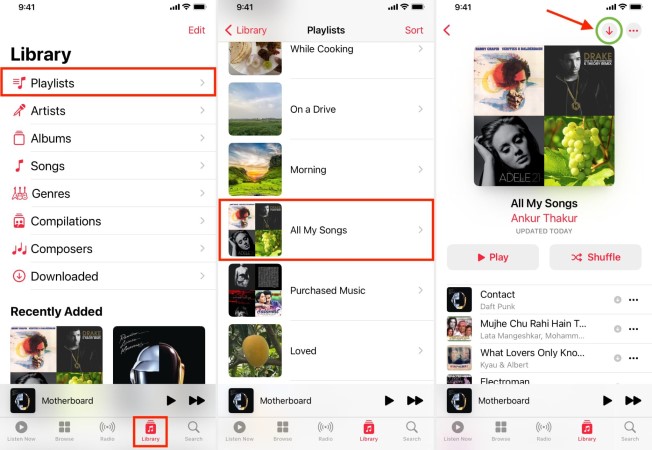
Cómo descargar todas las canciones de Apple Music a la vez en teléfonos Android:
- Abra la aplicación Apple Music y vaya a su biblioteca.
- Toque la opción "Música descargada" en la parte superior para ver todas sus canciones descargadas.
- Toque el ícono de tres puntos en la parte superior derecha y seleccione "Descargar todo".
- Espera a que la aplicación termine de descargar todas tus canciones.
Cómo descargar todas tus canciones de Apple Music a la vez en Mac:
- Abra la aplicación Apple Music y vaya a su biblioteca.
- Haz clic en la pestaña "Canciones" para ver todas tus canciones.
- Presiona "Comando + A" para seleccionar todas tus canciones.
- Haga clic en el botón "Descargar" (nube con flecha hacia abajo) para comenzar a descargar todas sus canciones.
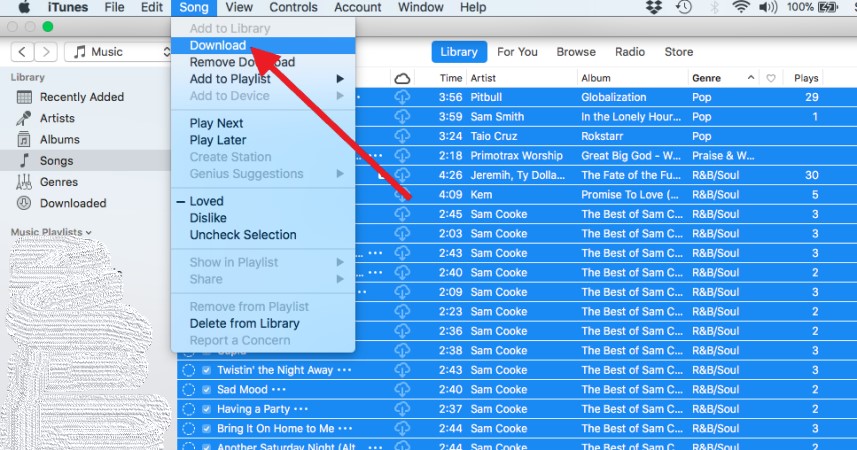
Cómo descargar todas las canciones en Apple Music en PC con Windows:
- Abre iTunes y ve a tu biblioteca de música.
- Haz clic en la pestaña "Canciones" para ver todas tus canciones.
- Presiona "Ctrl + A" para seleccionar todas tus canciones.
- Haga clic en el botón "Descargar" (nube con flecha hacia abajo) para comenzar a descargar todas sus canciones.
Parte 2. ¿Por qué no puedo descargar todas las canciones en Apple Music?
Si bien descargar todas las canciones en Apple Music puede ser fácil, algunos usuarios pueden encontrar problemas mientras lo hace. Aquí hay algunos problemas comunes y soluciones:
- Espacio insuficiente: Si no tiene suficiente espacio de almacenamiento en su dispositivo, es posible que no pueda descargar todas sus canciones. Intente liberar algo de espacio eliminando aplicaciones o archivos no utilizados.
- Mala conexión de red: si tiene una conexión a Internet lenta o inestable, sus descargas pueden fallar o demorar mucho tiempo. Intente conectarse a una red diferente o mejorar su conexión actual.
- Problema de suscripción a Apple Music: Si tu suscripción a Apple Music ha caducado o hay un problema de facturación, es posible que no puedas descargar todas tus canciones. Verifique el estado de su suscripción y asegúrese de que su información de facturación esté actualizada.
- Restricciones de descarga: si ha habilitado restricciones en su dispositivo o en la aplicación Apple Music, es posible que no pueda descargar todas sus canciones. Verifique su configuración y deshabilite cualquier restricción que pueda estar bloqueando las descargas.
- Actualizaciones de la aplicación o del sistema: A veces, las actualizaciones de la aplicación o del sistema pueden causar problemas con la descarga de Apple Music. Intente actualizar su aplicación o dispositivo a la última versión para ver si eso soluciona el problema.
Siguiendo estos pasos y consejos para la solución de problemas, debería poder descargar todas sus canciones en Apple Music sin ningún problema.
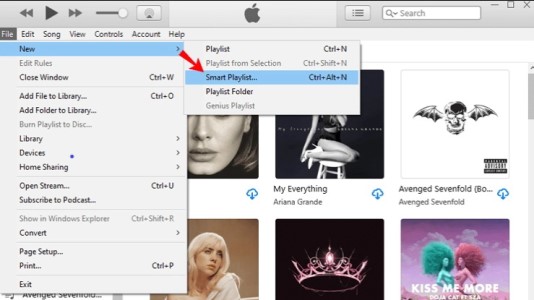
Parte 3. ¿Cómo descargar todas las canciones de Apple Music GRATIS sin Premium?
Puede descargar y convertir canciones, álbumes y listas de reproducción de Apple Music a MP3, FLAC, WAV u otros formatos con el programa de terceros TuneSolo Apple Music Converter.
Para las personas que deseen reproduce Apple Music en dispositivos que no son compatibles con la aplicación Apple Music o para los que quieren descargar y guardar sus canciones de Apple Music incluso después de cancelar su membresía, este programa es muy útil.
El programa puede usarse para asegurarse de que la música que descargue aún tenga etiquetas ID3 y otros metadatos. Puede estar seguro de que su biblioteca de música todavía está organizada de esta manera. Tampoco necesita preocuparse por cambiar el género, el artista, el álbum, el año u otros detalles.

La protección DRM (Administración de derechos digitales) en las pistas de Apple Music se puede eliminar TuneSolo Apple Music Converter, que le permite descargar y convertir los archivos de canciones con facilidad. El programa puede convertir archivos de Apple Music hasta 10 veces más rápido manteniendo la calidad de sonido de los originales.
La facilidad de uso es solo una de las ventajas de usar TuneSolo Convertidor de música de Apple. La interfaz fácil de usar del software le permite seleccionar, descargar y convertir archivos de audio con solo unos pocos clics del mouse. La aplicación también conserva la calidad original de la canción, brindando a los oyentes la mejor calidad de audio:
- Inicie sesión con su ID de Apple haciendo clic en el botón "Abrir el reproductor web de Apple" en la aplicación.
- Para encontrar la canción o el álbum que desea descargar sin conexión, use la opción de búsqueda mientras navega.
- Arrastre y suelte las canciones que desea convertir en el botón "+" después de elegirlas, y Tunesolo Apple Music Converter agregará cada pista a la cola de conversión.
- Elija la carpeta de salida para guardar los archivos convertidos.
- Para comenzar la conversión de cada canción, haga clic en el botón "Convertir". También puede elegir "Convertir todo" o "Convertir todos los elementos" para iniciar la descarga de música de inmediato.
- Cuando finaliza el procedimiento, el archivo de salida está disponible para ver y escuchar.

Parte 4. Conclusión
En conclusión, descargar todas tus canciones a Apple Music puede ser una excelente manera de asegurarte de tener siempre tu música favorita disponible sin conexión. Si bien puede ser fácil hacerlo, algunos usuarios pueden encontrar problemas como almacenamiento insuficiente, conexión de red deficiente, problemas de suscripción, restricciones en la descarga o actualizaciones que afectan la descarga.
Si sigue los pasos descritos en este artículo y soluciona cualquier problema que surja, puede descarga fácilmente todas tus canciones de Apple Music en sus dispositivos iPhone, Android, Mac o Windows. Con estos consejos podrás disfrutar de tu biblioteca musical estés donde estés y tener acceso a tus canciones favoritas en todo momento.
También puede usar TuneSolo Apple Music Converter para obtener todas las canciones de Apple Music y crear una colección de temas que te encanten. La herramienta es fácil de usar y entender.